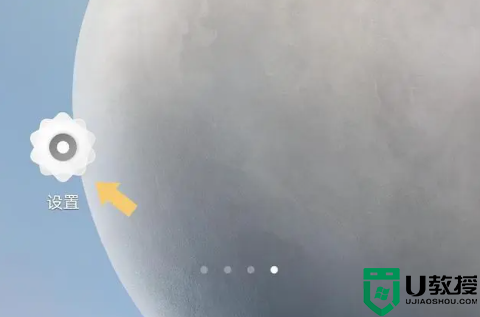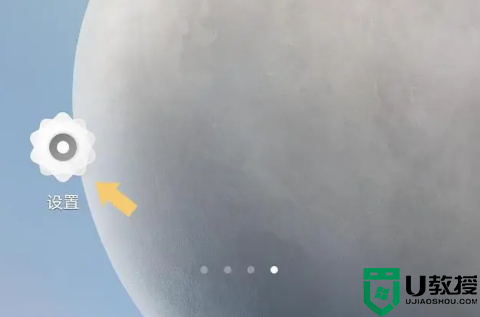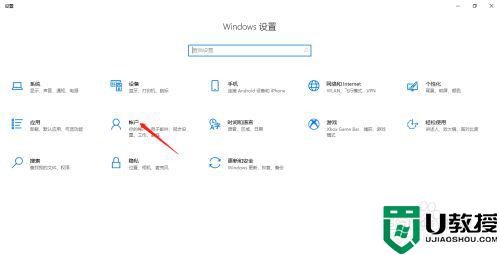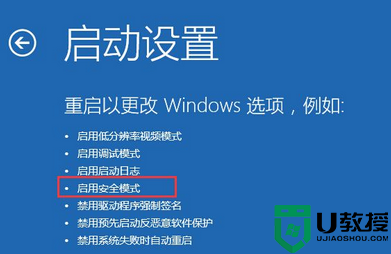电脑指纹设置在哪里 电脑怎么设置指纹密码
时间:2024-05-09作者:bianji
昨天小编购买了最新款的笔记本电脑,听说这台笔记本电脑自带指纹解锁功能,小编很好奇,于是开机后就想设置指纹,却发现自己不知道去哪里设置指纹,于是小编去搜集了相关的资料,终于成功的设置了指纹密码,现在小编也分享给大家,大家快来看看吧。

电脑指纹设置在哪里?
具体步骤如下:
1.在电脑桌面左下角找到开始菜单栏,然在开始菜单栏内找到齿轮状图标,点击后即可进入系统设置界面;

2.在系统设置界面内,找到关于“账户”的设置选项并进入;
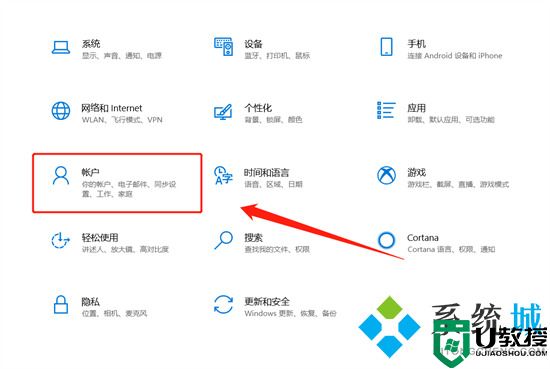
3.然后我们点击账户界面,进入后找到“登录选项”设置;
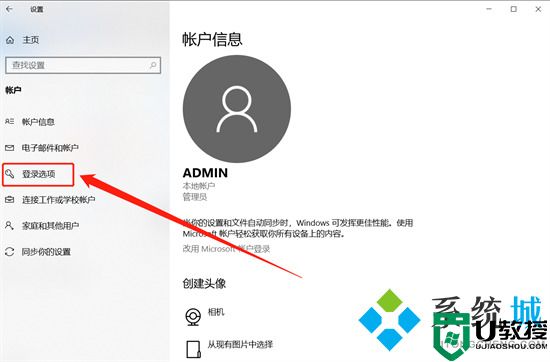
4.点击登录选项之后,在左侧弹出的“管理你登录设备的方式”详情内找到“Windows Hello 指纹”选项,然后点击设置,即可对电脑设置指纹锁。
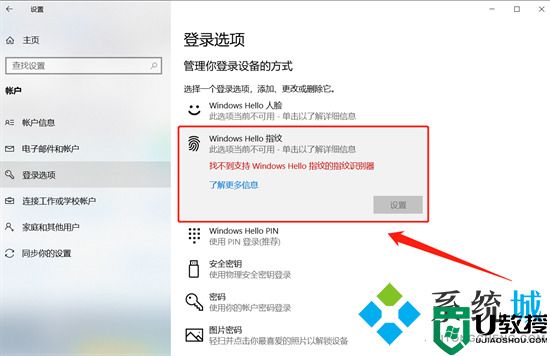
以上就是小编为大家带来的电脑指纹设置的操作方法了,希望能帮助到大家。